Docker初体验 - 环境准备
1 虚拟机安装
1.1 版本声明
| name | version | |
|---|---|---|
| VM | VMware Workstation Pro | 14.0.0 |
| OS | CentOS | 7.7.1908 |
1.2 虚拟机配置说明
| 资源 | 描述 | 备注 |
|---|---|---|
| CPU | 处理器个数x2,内核个数x2 | 4核心 |
| 内存 | 2G | |
| 网络类型 | 网络地址转换(NAT) | |
| I/O控制器类型 | LSI Logic | |
| 虚拟磁盘类型 | SCSI | 创建新的虚拟磁盘,>200G,将虚拟磁盘拆分成多个文件 |
1.3 注意事项
- 为减少图形化界面带来的资源开销,使用最小化安装。
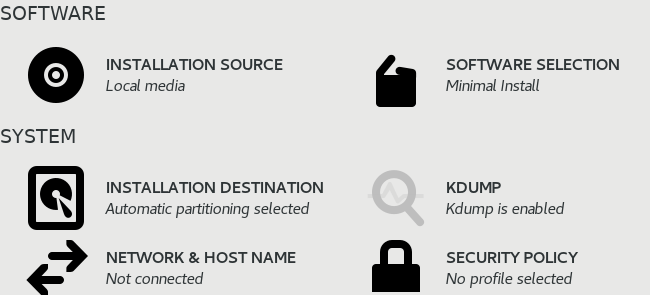
* 图示已去水印,供下载使用
- 使用默认的分区策略(自动分区)。
- 最小化系统安装时,需要点击 “NETWORK & HOST NAME” 打开网络(此时无需配置静态网络)。
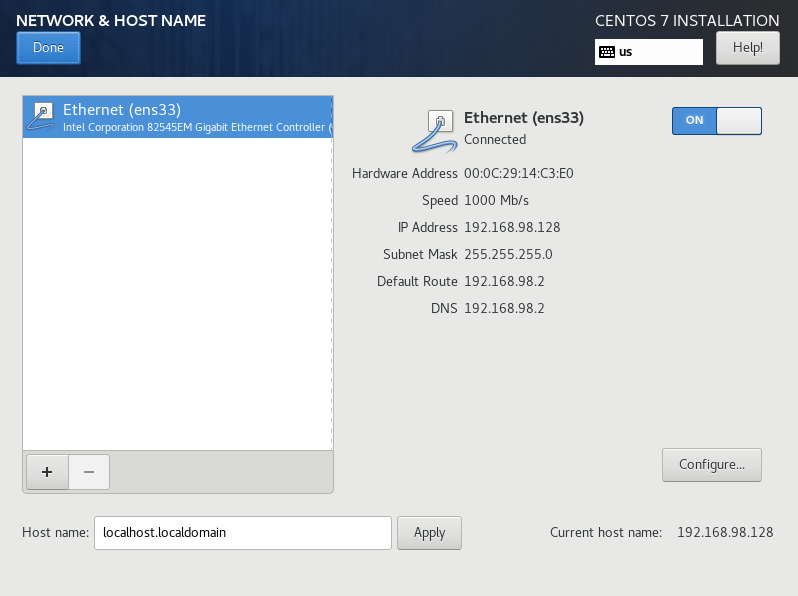
* 图示已去水印,供下载使用
2 centos7配置说明
2.1 下载必要工具
软件最小化安装模式下的CentOS7系统,默认未安装vim wget net-tools
工具
[root@localhost ~]# yum -y install vim net-tools wget
...
Installed:
vim-enhanced-7.4.629-8.el7_9.x86_64
net-tools-2.0-0.25.20131004git.el7.x86_64
wget.x86_64 0:1.14-18.el7_6.1
2.2 设置静态网络
[root@localhost ~]# vim /etc/sysconfig/network-scripts/ifcfg-ens33
设置清单如下:
TYPE="Ethernet"
PROXY_METHOD="none"
BROWSER_ONLY="no"
BOOTPROTO="static" # 启动静态IP地址
DEFROUTE="yes"
IPV4_FAILURE_FATAL="no"
IPV6INIT="yes"
IPV6_AUTOCONF="yes"
IPV6_DEFROUTE="yes"
IPV6_FAILURE_FATAL="no"
IPV6_ADDR_GEN_MODE="stable-privacy"
NAME="ens33"
UUID="4f1113ca-0058-4c81-a975-2e68de96d182"
DEVICE="ens33"
ONBOOT="yes"
IPADDR=192.168.98.128 # 设置静态IP地址
NETMASK=255.255.255.0 # 设置子网掩码
GATEWAY=192.168.98.2 # 设置网关
DNS1=192.168.98.2 # 设置主DNS
DNS2=8.8.8.8 # 设置备用DNS
获得ip地址后,使用xshell ssh远程控制终端主机。
2.3 配置aliyun软件源
// 进入yum目录
cd /etc/yum.repos.d/
// 使用wget下载aliyun软件源repo文件
wget http://mirrors.aliyun.com/repo/Centos-7.repo
// 备份系统自带的repo文件
mv CentOS-Base.repo CentOS-Base.repo.bak
// 替换系统自带的repo文件
mv Centos-7.repo CentOS-Base.repo
// 更新软件源,建立元数据缓存
yum clean all
yum makecache
yum update






















 4万+
4万+











 被折叠的 条评论
为什么被折叠?
被折叠的 条评论
为什么被折叠?








